Estas son las principales mejoras implementadas en GW Apps en los últimos 90 días. Esperamos que estas actualizaciones le resulten útiles.
Filtros OR
Se han añadido nuevos filtros OR a todos los ajustes de filtrado de la plataforma. Anteriormente, todos los filtros se trataban como filtros AND, lo que significaba que los registros tenían que cumplir todos los criterios especificados. Con la introducción de los filtros OR, ahora los usuarios pueden crear filtros que coincidan con registros en los que se cumpla una u otra condición, no ambas.
Antes sólo se podían escribir filtros como Los registros deben tener Región = 'Norte' Y Tipo de Producto = 'Adhesivo'. Con los filtros OR, ahora podemos escribir filtros como Tipo de producto = 'Adhesivo' OR Tipo de producto = 'Pintura'. Puede combinar filtros AND y OR, por ejemplo Región = 'Norte' AND Tipo de producto = 'Adhesivo' OR Tipo de producto = 'Pintura'. En este ejemplo, todos los registros deben tener una región "Norte" y un tipo de producto "Adhesivo" o "Pintura".
Para añadir un filtro "OR", basta con navegar hasta la configuración de filtrado deseada y seleccionar el nuevo botón "+ Añadir filtro OR". Tras seleccionar el botón, aparecerá un recuadro con fondo sombreado y todo lo que se encuentre dentro de este recuadro se tratará como una condición "OR".
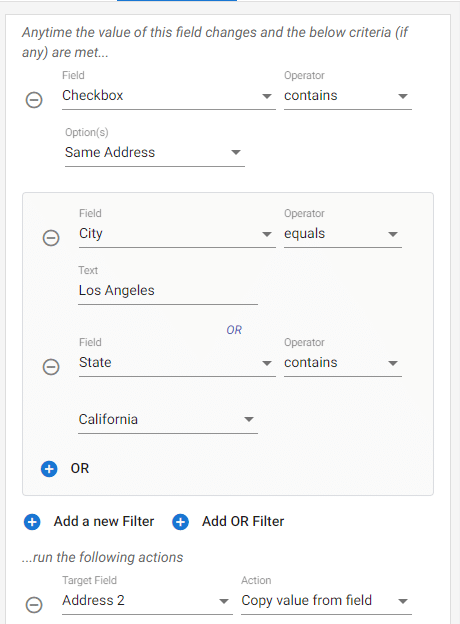
Botón de correo electrónico
Los botones de acción del flujo de trabajo pueden añadirse ahora a las plantillas de correo electrónico, lo que permite a los destinatarios realizar acciones en los registros directamente desde el cuerpo del mensaje. Esta función se encuentra en el panel de propiedades del lado derecho de una plantilla de correo electrónico, en una nueva sección llamada Botones.
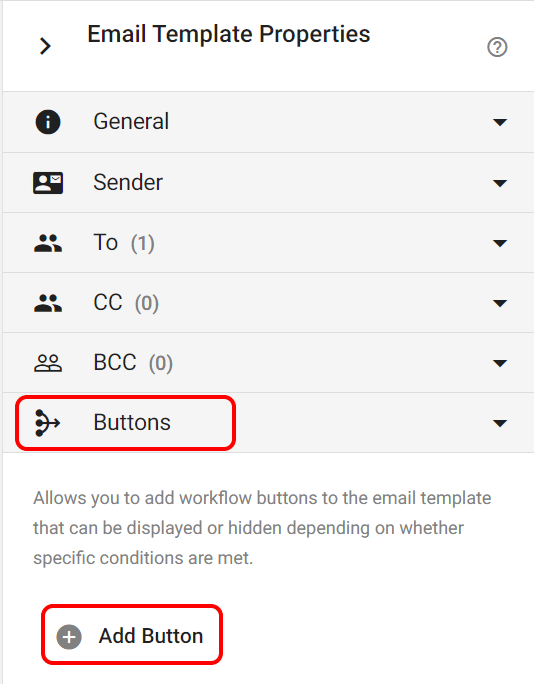
Para utilizar esta función, haga clic en "+ Añadir botón", luego elija la etapa del flujo de trabajo a la que pertenece la acción del flujo de trabajo y seleccione la acción deseada de la lista para esa etapa. A continuación, podrá personalizar el aspecto del botón de correo electrónico. Para añadirlo a la plantilla de correo electrónico, simplemente copie y pegue la "Etiqueta" generada en el cuerpo del correo electrónico donde desea que aparezca el botón.
Nota: El botón sólo se mostrará cuando el registro se encuentre en la fase asociada a la acción. Por ejemplo, si selecciona la etapa "Borrador" y el correo electrónico se envía cuando el registro se encuentra en la etapa "Aprobado", el botón estará oculto.
Una vez enviado el email, el registro al que está asociado puede ser movido a otra etapa del flujo de trabajo. En esta situación, el botón de acción del correo electrónico no se ocultará, ya que no puede ver el registro para saber que ha cambiado de etapa de flujo de trabajo. Sin embargo, aunque el botón esté visible, en realidad no funcionará, ya que GW Apps verificará la acción solicitada y la identificará como no válida en la etapa del flujo de trabajo en la que se encuentra actualmente el registro, y no ejecutará la acción. El botón simplemente abrirá el registro, pero no lo modificará en modo alguno.
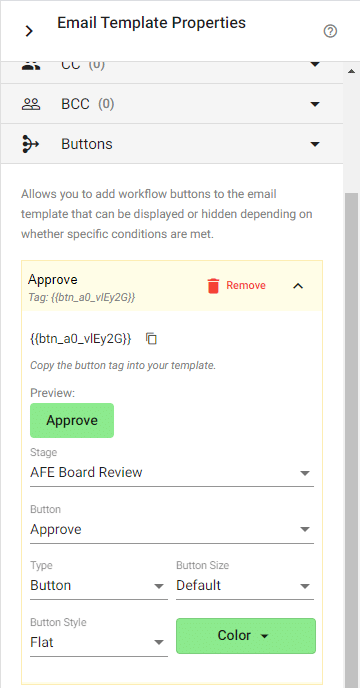
El correo electrónico tendrá un aspecto similar al siguiente:
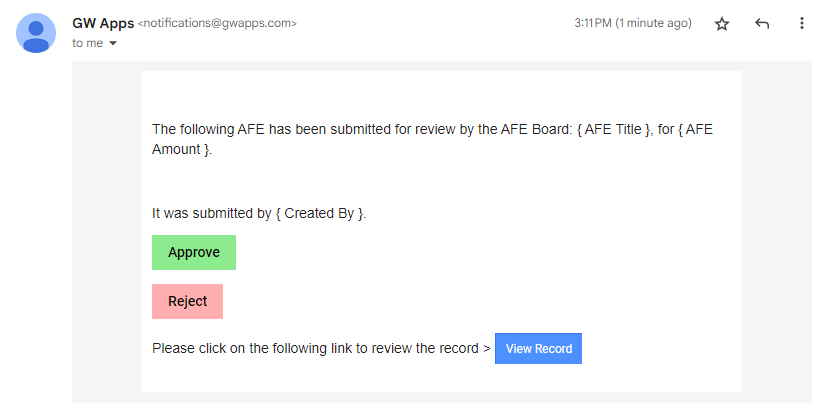
Normas de campo
Se ha añadido una nueva sección llamada Reglas a la pestaña Avanzadas del panel de propiedades de campo. Las reglas le permiten realizar acciones automatizadas como rellenar, borrar o aplicar cambios a varios campos simultáneamente, activadas por un campo específico que se modifica. Por ejemplo, puede crear una regla para un campo de casilla de verificación que, cuando se seleccione la casilla, rellenará automáticamente los campos Dirección de facturación con los datos introducidos en los campos Dirección de envío.
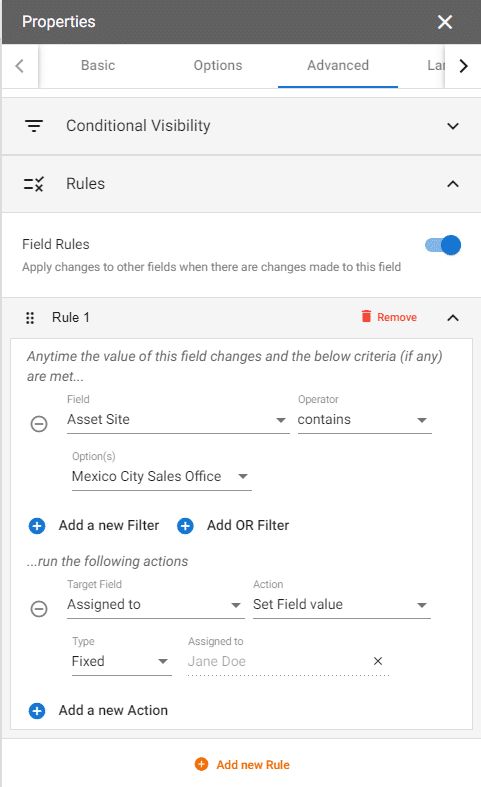
Opiniones anónimas
Ahora los usuarios anónimos pueden acceder a las vistas a través de un enlace, de forma similar a la función Formulario anónimo. En el Editor de vistas, se ha añadido una nueva pestaña llamada "Anónimo" en la que se puede activar esta función. Una vez activada la función Anónima, se genera una URL pública única que puede personalizarse. Cualquiera que tenga la URL puede acceder a la vista.
Nota: Sólo los registros que den permiso al rol Anónimo serán visibles en la vista para aquellos que accedan a través del enlace.
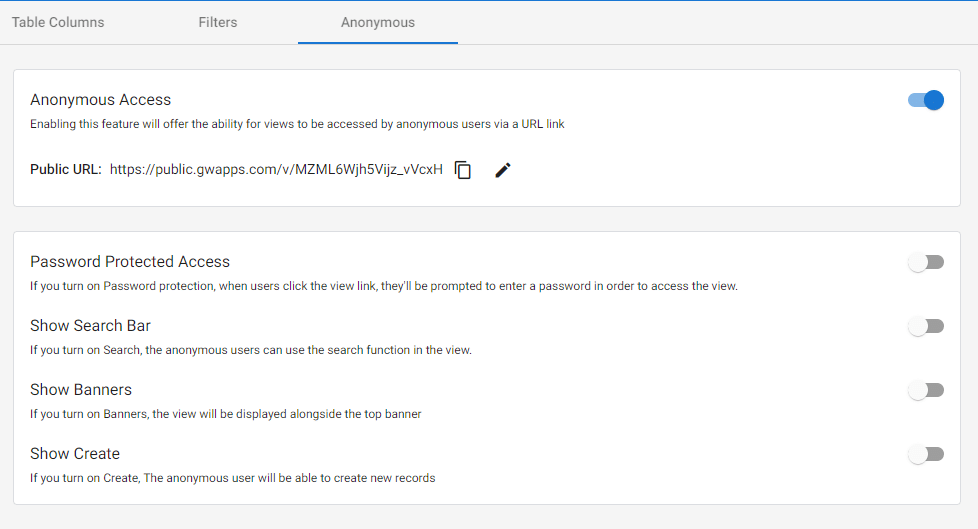
Nueva acción: PDF adjunto
Se ha añadido una nueva acción Adjuntar PDF a la lista de acciones. Esta acción generará y adjuntará un archivo PDF a un correo electrónico y/o a un campo Adjunto designado en el formulario. Antes de esta actualización, los archivos PDF adjuntos sólo podían activarse manualmente a través de la interfaz de usuario o mediante una acción de flujo de trabajo. De forma similar a la acción Crear documento de Word, con esta nueva función los usuarios pueden crear un archivo PDF y enviarlo directamente a los destinatarios del correo electrónico o adjuntarlo a un campo Adjunto.
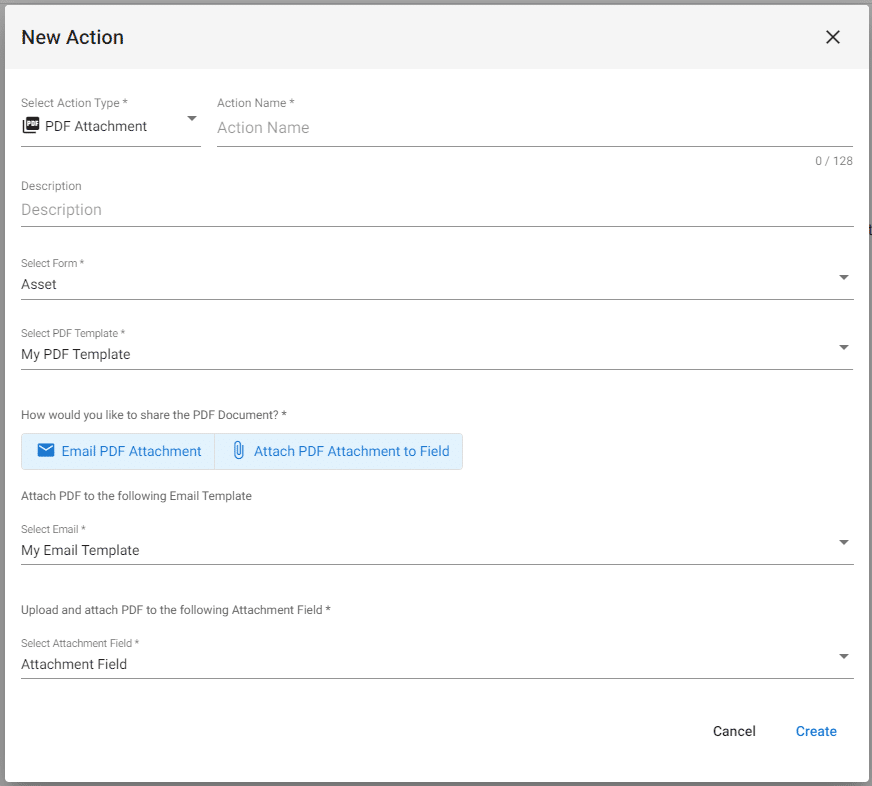
Correos electrónicos: Adjuntar archivos de campo
Con esta función, los archivos cargados desde un campo Adjunto de un formulario se pueden adjuntar a una plantilla de correo electrónico. Por ejemplo, si un formulario tiene un campo Adjunto titulado "Factura" y se carga una factura en PDF (o varias) en el campo, los archivos cargados se pueden adjuntar automáticamente a un correo electrónico, siempre que el tamaño total del archivo no supere los 10 MB. (Se trata de una limitación del proveedor de correo electrónico. Mientras que Google permite 25MB, otros proveedores tienen un límite de 10MB). Si el tamaño de un archivo es superior a 10 MB, el sistema lo ignorará. Si hay varios archivos, el sistema sólo adjuntará hasta 10 MB, y el resto de los archivos se ignorará.
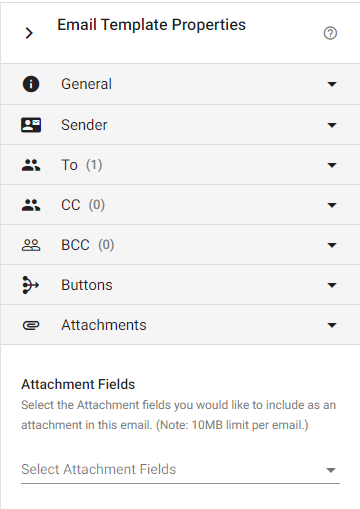
Ocultar registro de copia
Por defecto, la posibilidad de "Copiar registro" está disponible al editar un registro, al visualizar un registro o desde una Vista. Los clientes han solicitado la opción de desactivar la función "Copiar registro" en caso de que los usuarios no puedan duplicar/copiar registros. Por ello, hemos añadido una nueva opción en la Configuración de la vista y en la Configuración del formulario para ocultar el botón "Copiar registro".
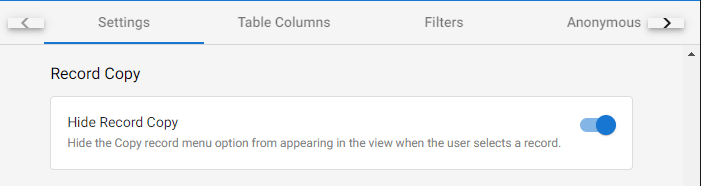
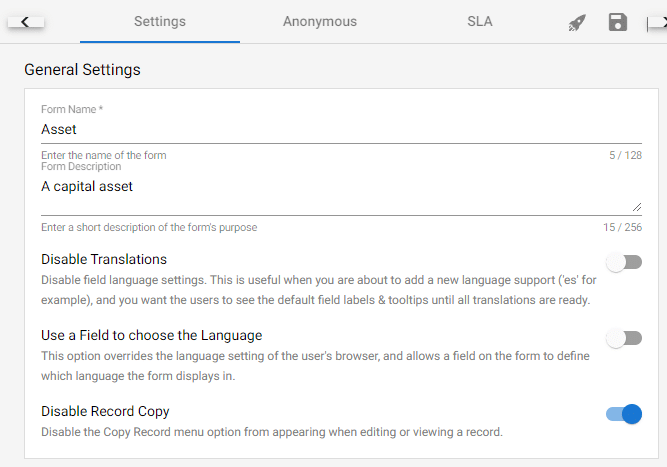
Tablas de formularios: Permitir escribir fechas y reordenar campos más fácilmente
Ahora se puede permitir la introducción de fechas en los campos de fecha de una tabla, en lugar de tener que seleccionar una fecha en el selector de fechas. Anteriormente, esta función sólo estaba disponible para los campos de fecha que no formaban parte de una tabla, pero ahora está disponible para los campos de fecha de una tabla de un formulario.
Las Columnas/Campos de la Tabla ahora también se pueden reordenar desde el panel de propiedades de la Tabla haciendo clic y arrastrando los campos dentro del panel de propiedades.
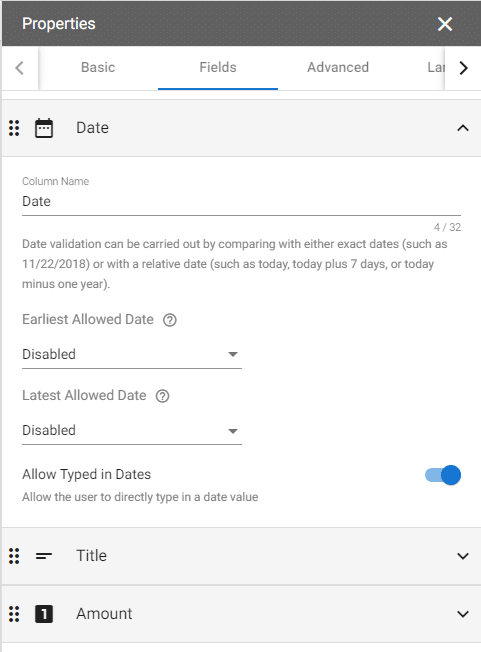
APIs de GW Apps: Actualizar campos secundarios de búsqueda
Anteriormente, si se actualizaba un valor de búsqueda a través de una API, los campos secundarios asociados a esa búsqueda no se actualizaban. Con esta actualización, la aplicación comprobará si un campo actualizado es una consulta. Si lo es, y si hay campos hijo asociados a él, la aplicación recupera los últimos valores para esos campos hijo y los actualiza en consecuencia.
Zona horaria de exportación CSV
Las exportaciones CSV se han actualizado para ajustar los campos de fecha a la zona horaria del usuario, en lugar de la zona horaria UTC genérica utilizada anteriormente.
